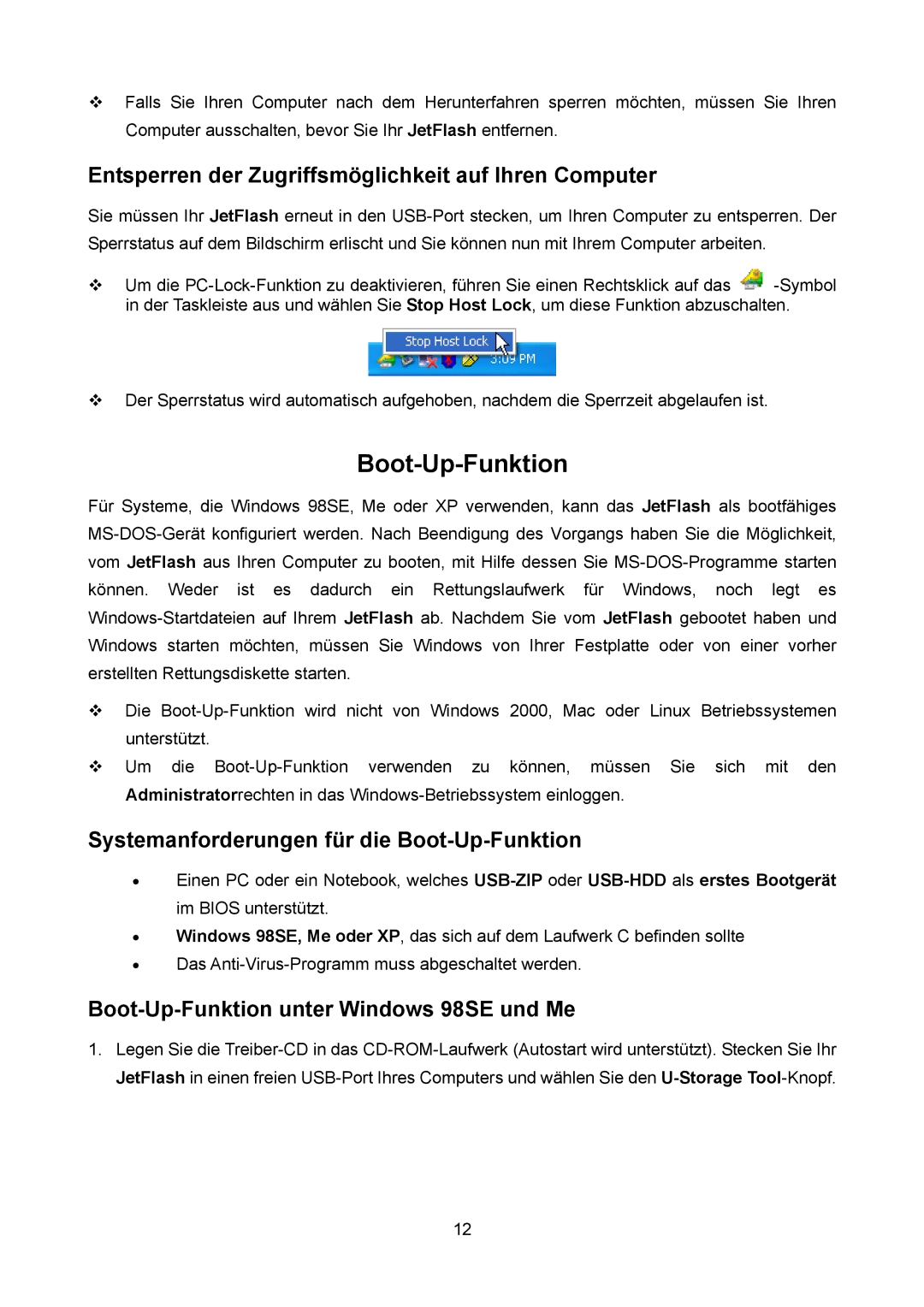Falls Sie Ihren Computer nach dem Herunterfahren sperren möchten, müssen Sie Ihren Computer ausschalten, bevor Sie Ihr JetFlash entfernen.
Entsperren der Zugriffsmöglichkeit auf Ihren Computer
Sie müssen Ihr JetFlash erneut in den USB-Port stecken, um Ihren Computer zu entsperren. Der Sperrstatus auf dem Bildschirm erlischt und Sie können nun mit Ihrem Computer arbeiten.
Um die PC-Lock-Funktion zu deaktivieren, führen Sie einen Rechtsklick auf das  -Symbol in der Taskleiste aus und wählen Sie Stop Host Lock, um diese Funktion abzuschalten.
-Symbol in der Taskleiste aus und wählen Sie Stop Host Lock, um diese Funktion abzuschalten.
Der Sperrstatus wird automatisch aufgehoben, nachdem die Sperrzeit abgelaufen ist.
Boot-Up-Funktion
Für Systeme, die Windows 98SE, Me oder XP verwenden, kann das JetFlash als bootfähiges MS-DOS-Gerät konfiguriert werden. Nach Beendigung des Vorgangs haben Sie die Möglichkeit, vom JetFlash aus Ihren Computer zu booten, mit Hilfe dessen Sie MS-DOS-Programme starten können. Weder ist es dadurch ein Rettungslaufwerk für Windows, noch legt es Windows-Startdateien auf Ihrem JetFlash ab. Nachdem Sie vom JetFlash gebootet haben und Windows starten möchten, müssen Sie Windows von Ihrer Festplatte oder von einer vorher erstellten Rettungsdiskette starten.
Die Boot-Up-Funktion wird nicht von Windows 2000, Mac oder Linux Betriebssystemen unterstützt.
Um die Boot-Up-Funktion verwenden zu können, müssen Sie sich mit den Administratorrechten in das Windows-Betriebssystem einloggen.
Systemanforderungen für die Boot-Up-Funktion
•Einen PC oder ein Notebook, welches USB-ZIPoder USB-HDDals erstes Bootgerät im BIOS unterstützt.
•Windows 98SE, Me oder XP, das sich auf dem Laufwerk C befinden sollte
•Das Anti-Virus-Programm muss abgeschaltet werden.
Boot-Up-Funktion unter Windows 98SE und Me
1.Legen Sie die Treiber-CD in das CD-ROM-Laufwerk (Autostart wird unterstützt). Stecken Sie Ihr JetFlash in einen freien USB-Port Ihres Computers und wählen Sie den U-StorageTool-Knopf.
![]()